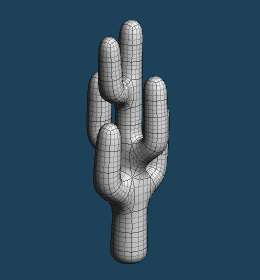
滑らかなオブジェクトを作る別の方法もあります。
[アーマチャー]コマンドでサボテンを作ってみましょう。ドキュメントを[新規作成]しておきます。
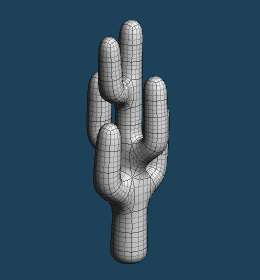
ここでは[アーマチャー]コマンドを使ってサボテンの幹となる部分から作成してみます。
[アーマチャー]コマンドを選択し、サブパネルから[追加]を クリックします。
クリックします。
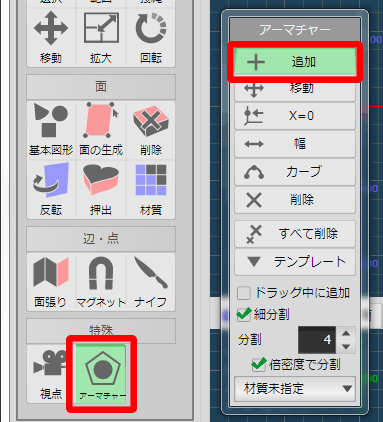
「3D画面」中央付近を1回 クリックします。下図のようなオブジェクトが配置されました。
クリックします。下図のようなオブジェクトが配置されました。
このオブジェクトが「アーマチャーオブジェクト」です。
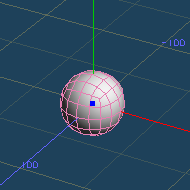
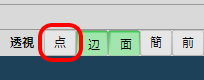
サブパネル[追加]のまま、「アーマチャーオブジェクト」内の青い点を上方向に ドラッグします。
ドラッグします。
この青い点を「制御点」と呼びます。
「アーマチャー」が伸び、先端にも制御点が新規作成されました。
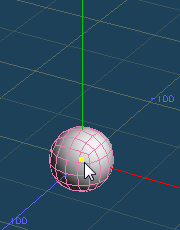 |
 |
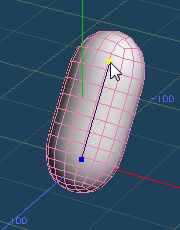 |
| 制御点にマウスカーソルを あわせて黄色くなったら |
上方向にドラッグすると 「アーマチャー」が伸び 新たな制御点が作成される |
サブパネル[移動]を クリックします。
クリックします。
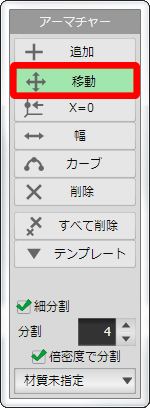
先端の制御点を ドラッグし、なるべく真っ直ぐ上に伸びた感じにしてみましょう。
ドラッグし、なるべく真っ直ぐ上に伸びた感じにしてみましょう。
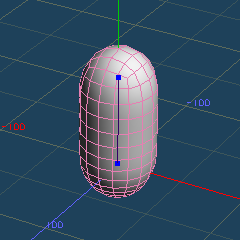
幹をもっと伸ばします。サブパネル[追加]を クリックします。
クリックします。
下図のように先端の制御点を次々 ドラッグし幹を伸ばします。
ドラッグし幹を伸ばします。
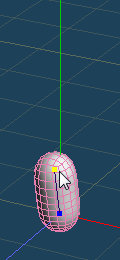 |
 |
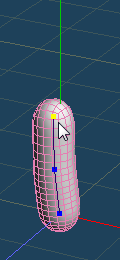 |
 |
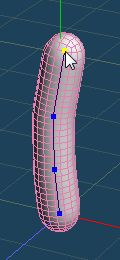 |
| 先端の制御点を、 | 次々ドラッグして、 | 上方向へ伸ばす |
制御点が全部で5つになるよう伸ばしてみました。幹全体が少しくらい曲がっていても問題ありません。[移動]を使っておおまかに整えます。
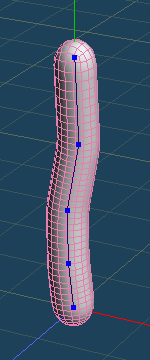
サブパネル[X=0]を使うと制御点をX座標0の位置に揃えることができます。
「ビューの視点操作」や「視点の角度」指定を行い「前面」からの視点にします。
サブパネル[X=0]を クリックします。
クリックします。
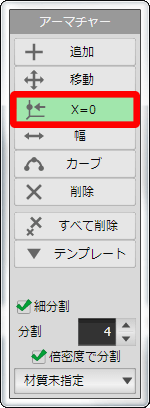
制御点を1つずつ全て クリックしてみます。幹が前面から見て真っ直ぐになりました。
クリックしてみます。幹が前面から見て真っ直ぐになりました。
| 前面方向から | ||||
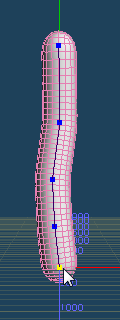 |
 |
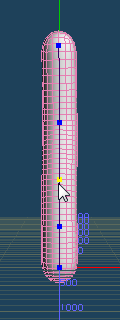 |
 |
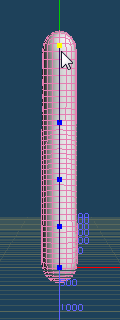 |
| 元の状態 | 制御点を1つずつ全てクリックすると、 | 前面から見て真っ直ぐになる | ||
幹の太さを調節します。
サブパネル[幅]を クリックします。
クリックします。
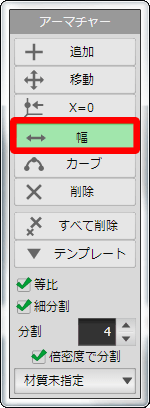
制御点を右方向に ドラッグすると、制御点周辺の曲面が拡大されます。反対に左方向への
ドラッグすると、制御点周辺の曲面が拡大されます。反対に左方向への ドラッグでは縮小されます。
ドラッグでは縮小されます。
下図の様に根元を太めに、先端に向かうほど少々細くなるようにしてみましょう。
| 前面方向から | ||
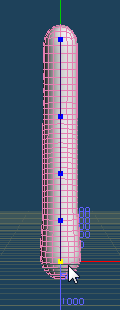 |
 |
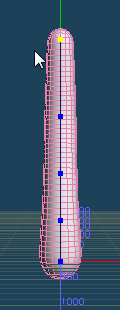 |
| 制御点を1つずつ 全てドラッグ |
根元は太めに、 先端に向かうほど 少々細くなるように調整 |
|
幹部分が出来ました。
[追加]を使って子株を作ってみます。
サブパネル[追加]を クリックします。下図の様に下から3番目の制御点をドラッグし子株を作成します。
クリックします。下図の様に下から3番目の制御点をドラッグし子株を作成します。
| 前面方向から | ||
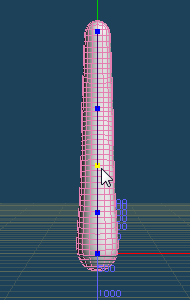 |
 |
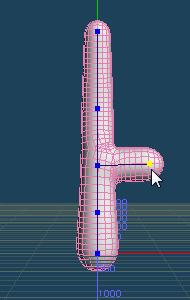 |
| 下から3番目の制御点を、 | ドラッグし子株を作成する | |
更に先端の制御点を ドラッグし子株を伸ばします。同様の手順で反対側にも子株を作成してみました。
ドラッグし子株を伸ばします。同様の手順で反対側にも子株を作成してみました。
| 前面方向から | ||
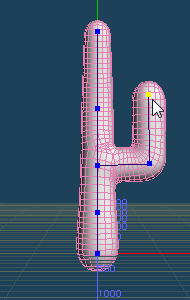 |
 |
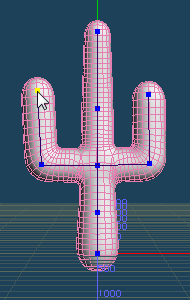 |
| 更に先端の制御点を ドラッグし子株を伸ばす |
同様の手順で反対側にも 子株を作成する |
|
「ビューの視点操作」や「視点の角度」指定を行い「左側面」からの視点にします。
同様の手順で下から2番目の制御点を ドラッグし子株を作成します。
ドラッグし子株を作成します。
| 左側面方向から | ||||
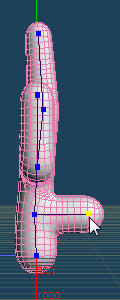 |
 |
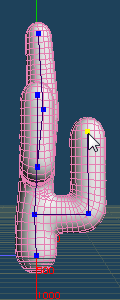 |
 |
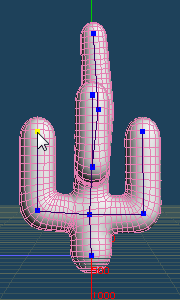 |
| 視点を側面方向にし、 下から2番目の 制御点をドラッグ |
子株を作成する | 同様の手順で 反対側にも子株を作成する |
||
更にビュー視点を変更しつつ、[追加]と[移動]や[X=0]を使い、上から2番目の制御点から子株を作成してみました。
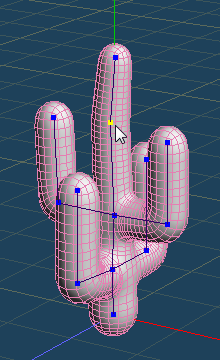 |
 |
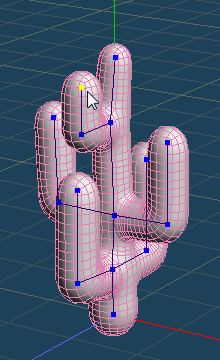 |
[移動]と[幅]などを使い、幹と子株を好みの位置・長さ・太さに調整します。
「サボテン」の完成です。
[細分割]のチェックをOFFにし、材質を緑色にして「サボテン」らしくしてみました。
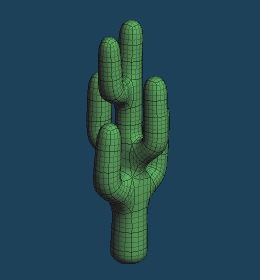
 ひょうたんを作る |
 ミラーリング |